研修担当者必見!ZOOMを活用した法人研修のステップバイステップガイド
ZOOMで研修を始めるために必要なものは?
ZOOMで法人研修を行うためには、まずZOOMアカウントが必要です。無料アカウントでも小規模な研修は可能ですが、法人研修で長時間のミーティングや多くの参加者を予定している場合、有料プランを検討する方がいいでしょう。さらに、安定したインターネット接続、研修用のカメラやマイクなど、基本的な機材の準備も忘れずに行いましょう。
必要なアイテムリスト
- ZOOMアカウント(推奨: 有料プラン)
- 安定したインターネット環境
- 高品質なカメラとマイク
- プレゼン資料などのコンテンツ
ZOOMアカウントはどう作成すれば良いの?
ZOOMのアカウント作成は非常に簡単です。ZOOMの公式サイトにアクセスし、メールアドレスを入力して無料アカウントを作成するか、GoogleアカウントやFacebookアカウントを使ってサインインすることができます。法人研修を行う場合は、時間制限や機能制限のない「プロ」や「ビジネス」プランの利用が便利です。
- 公式サイトにアクセス
- メールアドレスでサインアップ
- プランを選択(法人研修なら有料プラン推奨)
- アカウント設定を完了
ミーティングのスケジュール設定方法は?
研修用のZOOMミーティングをスケジュールする際、参加者全員がアクセスしやすい時間や日程を選びましょう。ミーティングをスケジュールする際に、リンクを作成し、参加者に事前に送信することで、スムーズな参加が可能です。参加者が多い場合、事前にZOOMの「ウェビナー」機能を活用するのも一つの方法です。
ステップごとの設定方法
- ZOOMにサインインし、スケジュールをクリック
- 研修の日程と時間を設定
- 自動でミーティングリンクを生成
- リンクを参加者にメールで送信
研修中に使える便利な機能は?
ZOOMには法人研修をスムーズに進めるための便利な機能が多数用意されています。代表的なものとして、画面共有、チャット、ブレイクアウトルームなどがあり、それぞれを活用することで研修の効果を高めることができます。
- 画面共有: プレゼン資料や動画を参加者に視覚的に伝えます。
- チャット機能: 参加者からの質問をリアルタイムで受け付けられます。
- ブレイクアウトルーム: グループディスカッションを行う際に、参加者を小グループに分けることができます。
これらの機能を事前にテストしておくことで、研修をスムーズに進行できます。
研修の内容を録画するにはどうしたらいい?
ZOOMには簡単にミーティングや研修を録画する機能が備わっています。研修開始前に「録画」ボタンを押すだけで、研修中の映像や音声をそのまま記録できます。録画されたデータは、後で編集や再配信に活用することが可能です。
録画の手順
- 研修開始前に「録画」ボタンをクリック
- ローカルまたはクラウドへの保存を選択
- 研修が終了したら、自動で録画を停止
録画したデータは、研修を見逃した社員や、後で復習したい社員のために役立ちます。編集ツールを使って不要部分をカットしたり、字幕を追加したりすることもできます。
録画した研修を編集して社内に配信するには?
録画した研修内容をそのまま配信することもできますが、編集して見やすくすることで、さらに効果的な研修資料を提供できます。無料の動画編集ソフト「iMovie」や「Windowsムービーメーカー」を使えば、簡単にカットや字幕追加が可能です。
編集のコツ
- 不要な部分をカット: 長すぎる部分や無音の時間を削除。
- 字幕や強調ポイントの追加: 重要な部分をテキストで補強。
- 短く見やすくまとめる: 視聴しやすい長さに編集。
編集が完了したら、社内共有プラットフォーム(Googleドライブ、OneDrive、社内ポータルなど)にアップロードし、社員にアクセスを案内しましょう。
ZOOMを使った法人研修の成功の鍵は?
ZOOMを使った法人研修のオンライン化は、アカウント作成からミーティング設定、リアルタイムでの配信、録画・編集まで、いくつかのステップを押さえればスムーズに進行できます。研修担当者としては、まずZOOMの基本機能を理解し、次に研修の目的や内容に合わせた機能を活用することが成功の鍵です。
- アカウントを作成し、適切なプランを選択
- ミーティングをスムーズに設定
- 画面共有やブレイクアウトルームなどの機能を活用
- 録画し、後で編集して配信
これらのステップを一つずつ実践していくことで、全国にいる社員に質の高い法人研修を提供することができるでしょう。ぜひこのガイドを参考に、ZOOMを使った法人研修を成功させてください。



コメント